我们经常会因為資料夾檔案太大, 不小心按到刪除,之後再彈出提示的時候不耐煩看,莫名其妙的點了是否永久刪除的確定選項。造成檔案永久刪除。之後怎樣都找不回來。如何從目標檔案夾救援誤刪除的檔案?
誤刪除是導致檔案丟失的重要原因之一。那麼,誤刪除丟失的檔案可以救援嗎?
誤刪除丟失的檔案可以救援嗎?
磁碟上的每一個檔案都是以檔頭和檔案內容兩個部分存儲的。檔頭的作用是用來記錄檔案名稱,以及資料內容儲存在哪部分的磁碟空間中的資訊。而檔案內容就是我們所看到的檔案。作業系統找到檔案是通過閱讀檔頭記錄才找到檔案的資料內容的。而當Windows刪除檔案時,僅是將檔頭的資訊刪除,將檔案內容標記為刪除。從外部視角,這個動作可以視為是將原本這個檔案佔用硬碟空間釋放出來,用於存儲其他新檔案。
因此,在新檔案未被存儲進來破壞或替換掉舊檔案之前,舊檔案都是可以被救援的。所以當有檔案丟失,我們應該做的第一件事就是尋找合適的救援解決方案,儘快救援丟失的檔案。
Bitwar Data Recovery是我們推薦給大家的檔案救援解決方案。它具有強大的設計、安全可靠易操作。它支持從各種可接入電腦的存儲裝置中救援丟失的檔案,包括圖片,視頻,音樂,文檔,壓縮檔案和其他類型的檔案。讓我們看看如何使用此專業檔案救援軟體從目標檔案夾救援丟失的檔案。
用Bitwar Data Recovery救援誤刪除的檔案
首先,我們需要下載Bitwar Data Recovery安裝到電腦上。注意:切勿將它安裝在包含丟失檔案的分割區上,否則可能會導致不可挽回的檔案丟失。
第1步:啟動安裝好的Bitwar Data Recovery程式,在標準模式中,你可以看到6個不同的檔案救援方式。因此,在救援檔案之前,我們最好知道檔案丟失的原因,這可以幫助我們完美地找回丟失的檔案並防止它再次發生。
● 誤刪除檔案:可以從此處恢復意外刪除的磁碟中的檔案。
● 誤格式化磁碟機:可以從此處救援格式錯誤的磁碟,包括USB隨身碟,可移動硬碟和存儲卡等外接式裝置。
● 隨身碟/記憶卡:可以從此處恢復USB隨身碟,可移動硬碟和存儲卡等外接式裝置上的意外刪除的檔案。
● 資源回收筒救援:可以從此處救援資源回收筒中因錯誤清空或刪除的檔案。
● 磁碟區消失:意外重新分區或Ghost安裝系統導致分區丟失,您可以在此處找到丟失的分區和檔案。
● 深度恢復:深度恢復可以匹配分區中的現有文件結構可以找到更多文件,但如果沒有提供文件名,掃描將花費更長時間。
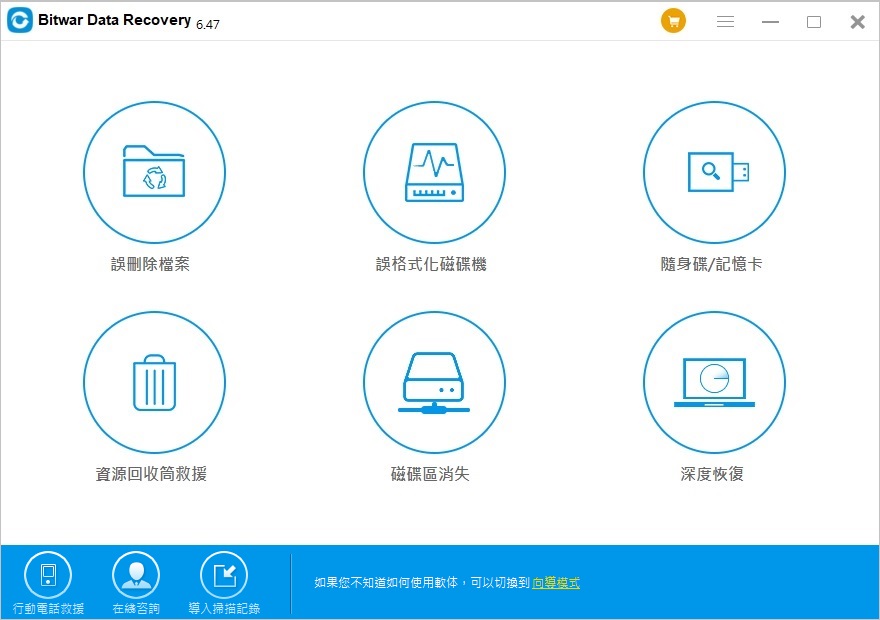
第2步:選擇目標分割區以救援丟失的檔案,當您想要找回的檔案原存儲在外接式存儲裝置時,請將它們連接到您的電腦並確保電腦識別到。然後在軟體中的該步驟選擇它們。
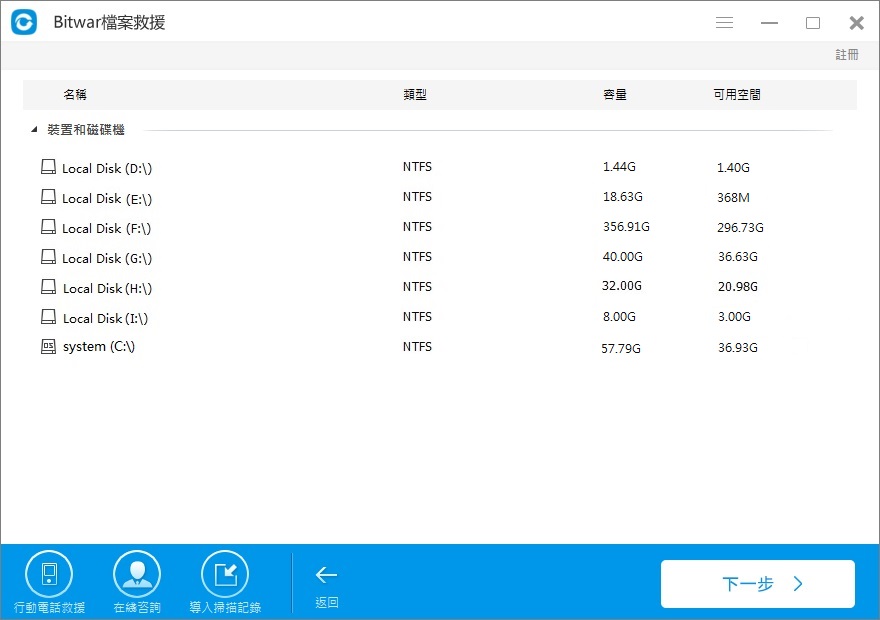
選擇要救援的檔案類型。如果要救援多種檔案類型,您可以選中「選擇所有類型」,然後單擊「掃描」按鈕開始執行掃描。掃描時,若您發現想要的檔案被掃描出,您也可以中斷掃描預覽和救援檔案。如此,將更加節省掃描等待的時間。
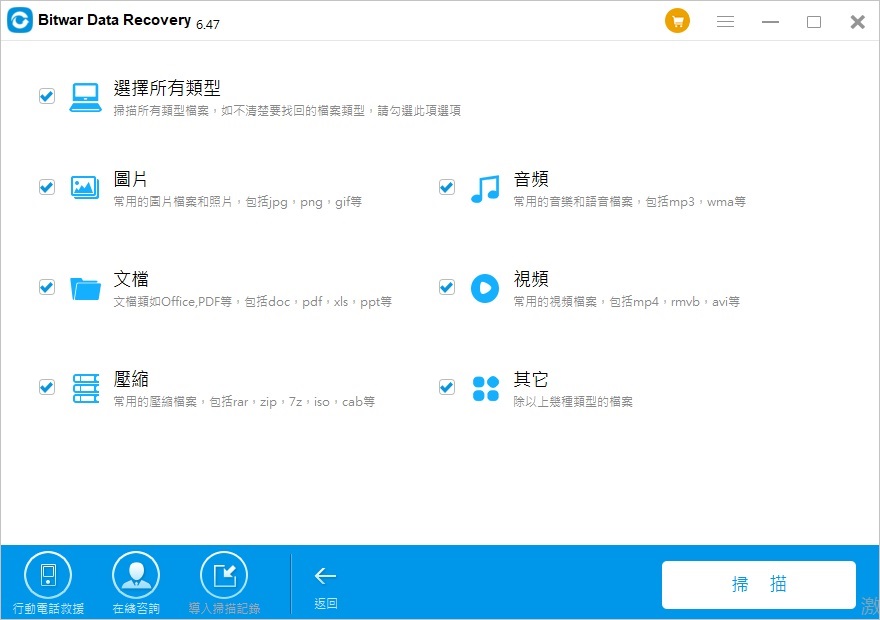
第3步:掃描一般會非常迅速的完成,待掃描結束後,您可以從檔案夾找到丟失的檔案。點擊檔案的縮略圖以預覽它們。Bitwar Data Recovery的預覽支持超過300種以上格式的檔案類型。支持打開常用類型的文檔、播放視頻、音頻或GIF圖像。預覽可幫助您縮短救援時間。
最後全部選擇所有需要的檔案,然後單擊救援將其保存到安全檔案夾。建議將選定的檔案存儲在另一個驅動器或分區中。
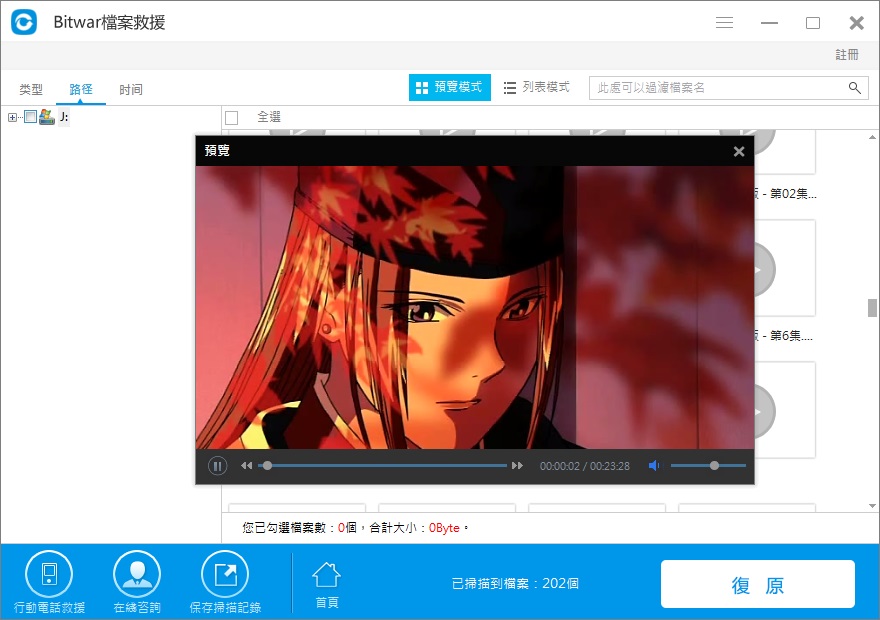
根據上邊的步驟,我想你可能對從檔案夾救援丟失的檔案有基本的瞭解。
如何獲得30天的Bitwar Data Recovery的VIP許可?
當您安裝好並啟動Bitwar Data Recovery檔案救援程式後,您可以點擊右上方的註冊按鈕使用您的電子郵件地址註冊一個帳戶或直接使用您的Facebook,Twitter或Google+帳戶登錄,然後選擇一個社交帳戶(如Facebook、Twitter、LinkedIn、tumblr、reddit的其中一个)公開分享該它,您就可以自動獲得30天的Bitwar Data Recovery的VIP賬戶。您可以查看下邊的截圖了解更多的活動信息:
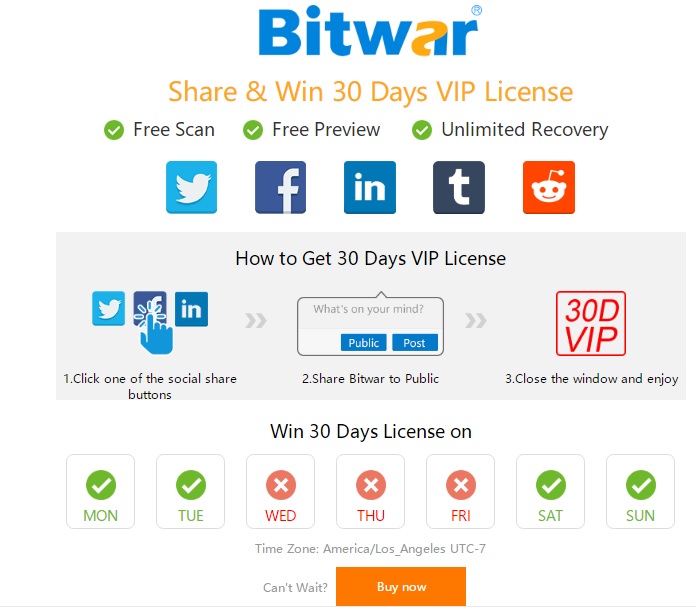
Bitwar Data Recovery是一款高效、方便、簡潔和操作簡單的檔案救援軟體。而檔案丟失也是不可避免的。因此,我們強烈建議您將Bitwar Data Recovery一直保存在您的電腦上,以預防下次檔案丟失。需要時直接啟動執行救援。





